如果我们的win11电脑找不到gpedit.msc文件,就无法打开组策略编辑器咯,遇到win11找不到gpedit.msc文件的情况,我们要怎么办呢,首先我们打开此电脑的属性页面,查看自己的win11系统是不
如果我们的win11电脑找不到gpedit.msc文件,就无法打开组策略编辑器咯,遇到win11找不到gpedit.msc文件的情况,我们要怎么办呢,首先我们打开此电脑的属性页面,查看自己的win11系统是不是家庭版,家庭版是没有组策略功能的,若不是家庭版,就打开电脑C盘,找到system32文件夹,双击打开gpedit.msc文件即可解决问题咯。
方法一
1、首先右键此电脑,打开属性
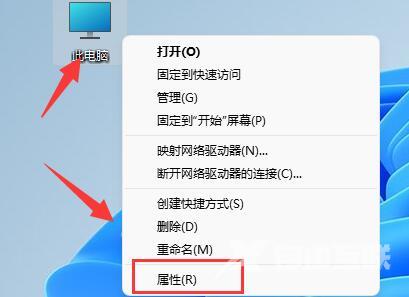
2、在Windows规格下确认你的系统版本不是家庭版
3、家庭版的win11系统不具备组策略功能,无法打开
方法二:
1、如果确认电脑不是家庭版,就进入此电脑,打开c盘
2、进入Windows下的system32文件夹

3、找到gpedit.msc文件,双击打开它即可解决
4、在system32文件夹下找不到gpedit.msc,那么只要在网上下载一个并放入该文件夹就可以了
